Nagkakaproblema ka ba sa paggamit ng Push-To-Talk sa Discord habang naglalaro? Hindi ka nag-iisa.
Sa gabay na ito, matututunan mo ang 4 na madaling paraan upang ayusin Hindi gumagana ang Discord Push-To-Talk (PTT). . Bumaba sa listahan hanggang sa mahanap mo ang gumagana.
Subukan ang mga pag-aayos na ito:
- Patakbuhin bilang administrator
- I-reset ang iyong mga setting ng Discord at tingnan ang iyong KeyBind Set
- I-update ang iyong driver ng audio
- I-uninstall ang mga bagong naka-install na program
- Ayusin ang mga file ng system
Ayusin 1: Patakbuhin bilang administrator
Kung tumatakbo ang iyong laro sa administrator mode, ang mga push-to-talk key ay hindi kukunin maliban kung ang Discord ay nakatakda din sa administrator mode.
Narito kung paano:
- Ihinto ang Discord.
- Mag-right-click sa Discord shortcut at i-click Patakbuhin bilang administrator .
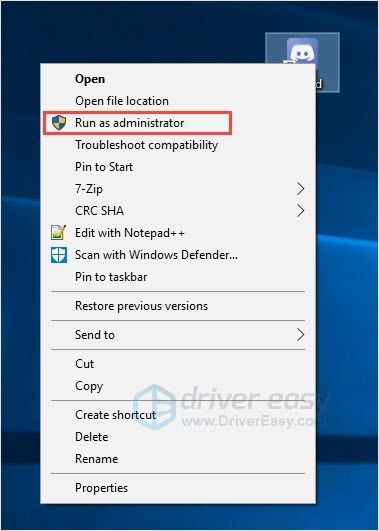
- Subukang magpadala ng audio message sa Discord ng PTT upang makita kung gumagana ito.
Kung hindi mo pinatakbo ang iyong laro bilang administrator, maaari mong tingnan ang iba pang mga pag-aayos.
Ayusin 2: I-reset ang iyong mga setting ng Discord at tingnan ang iyong KeyBind Set
Kung binago mo ang iyong mga setting ng Discord at mayroon kang problemang ito, kailangan mong ibalik ito sa normal.
- Sa Discord, i-click ang Setting button sa ibaba.
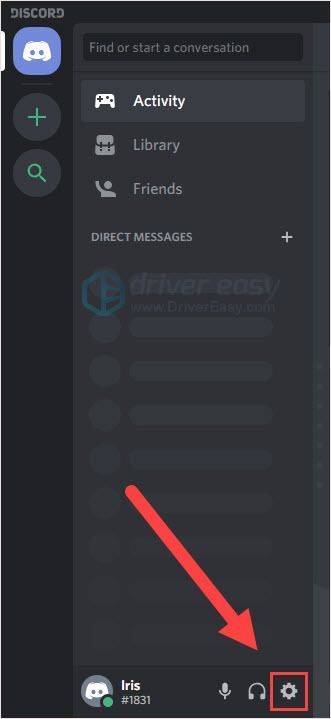
- I-click Boses at Video tab at i-click Mga Setting ng Keybind . Tiyaking hindi nakatali ang push-to-talk at push-to-mute sa ilalim ng parehong key.
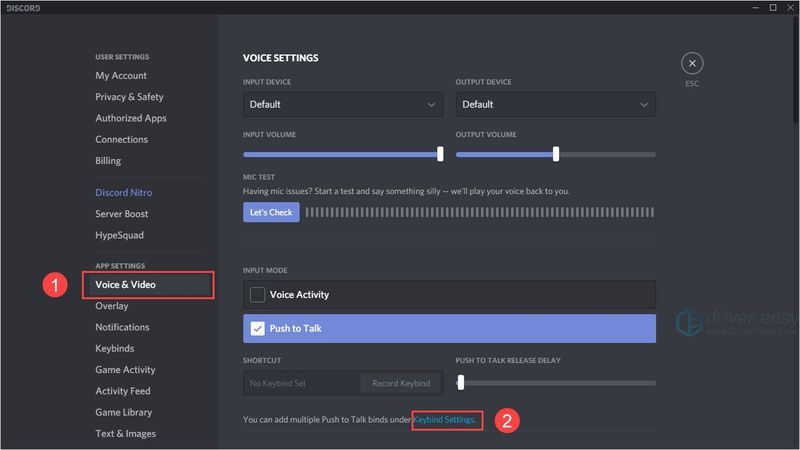
- Tiyaking nakatakda ang iyong headset bilang default na input/output device sa Discord at sa iyong PC.
- Mag-scroll sa ibaba at mag-click I-reset ang Mga Setting ng Boses .
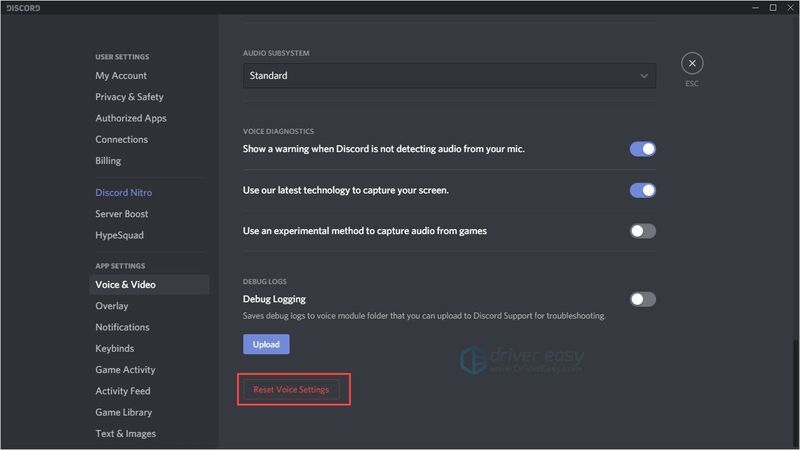
- Subukang magpadala ng audio message sa Discord ng PTT upang makita kung gumagana ito.
Ayusin 3: I-update ang iyong audio driver
Ang glitch na ito ay maaaring sanhi ng isang luma, mali o nawawalang audio driver. Madali mo itong malulutas sa pamamagitan ng pag-update ng iyong audio driver.
Mayroong dalawang paraan na maaari mong i-update ang iyong driver: manu-mano at awtomatiko.
Manu-manong pag-update ng driver: Maaari mong i-update nang manu-mano ang iyong driver ng audio sa pamamagitan ng pagpunta sa website ng gumawa para sa parehong audio card mo, at paghahanap para sa pinakabagong tamang driver. Siguraduhing piliin lamang ang driver na katugma sa iyong variant ng Windows system.
Awtomatikong pag-update ng driver: Kung wala kang oras, pasensya o kakayahan sa computer na i-update ang iyong video at manu-manong subaybayan ang mga driver, sa halip, maaari mo itong gawin nang awtomatiko gamit ang Driver Easy . Awtomatikong makikilala ng Driver Easy ang iyong system at hahanapin ang tamang driver para sa iyong eksaktong audio card, at ang iyong variant ng Windows system, at ida-download at mai-install ang mga ito nang tama:
Maaari mong awtomatikong i-update ang iyong mga driver gamit ang alinman sa LIBRE o ang Para sa bersyon ng Driver Easy. Ngunit sa Pro na bersyon ay tumatagal lamang ng 2 pag-click (at makakakuha ka ng buong suporta at a 30-araw na garantiyang ibabalik ang pera ):
- Patakbuhin ang Driver Easy at i-click ang I-scan ngayon pindutan. I-scan ng Driver Easy ang iyong computer at makikita ang anumang mga driver ng problema.
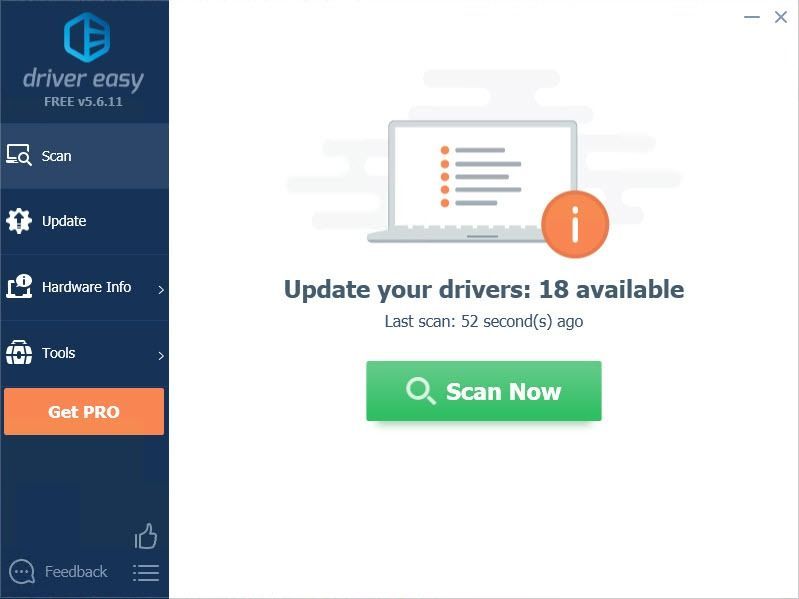
- I-click ang Update button sa tabi ng naka-flag na driver upang awtomatikong i-download ang tamang bersyon ng driver na iyon, pagkatapos ay maaari mong manu-manong i-install ito (magagawa mo ito sa LIBRENG bersyon).
O i-click I-update ang Lahat upang awtomatikong i-download at i-install ang tamang bersyon ng lahat ang mga driver na nawawala o hindi napapanahon sa iyong system. (Ito ay nangangailangan ng Pro bersyon na may buong suporta at 30-araw na garantiyang ibabalik ang pera. Ipo-prompt kang mag-upgrade kapag na-click mo ang I-update Lahat.)
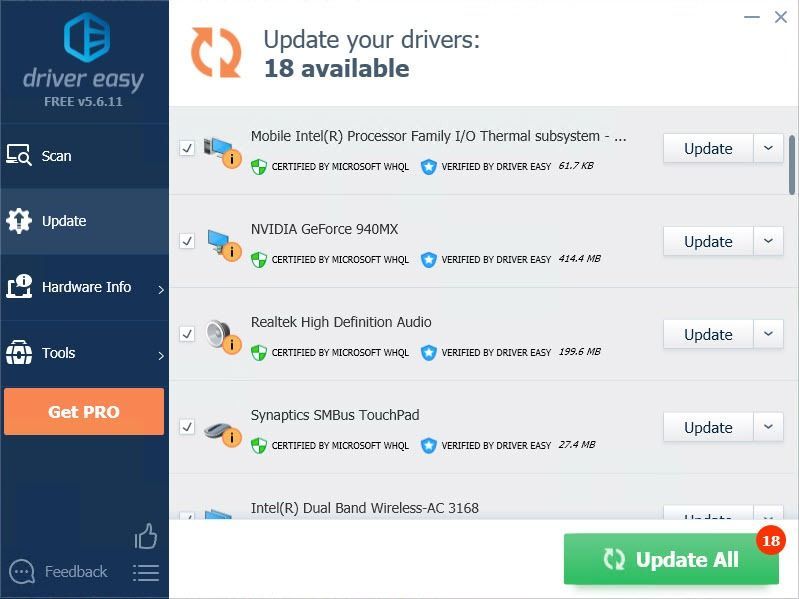
- Subukang magpadala ng audio message sa Discord ng PTT upang makita kung gumagana ito. Tandaan : Kung mayroon kang anumang mga problema habang ginagamit ang Driver Easy, huwag mag-atubiling makipag-ugnayan sa aming team ng suporta sa .
- Sa iyong keyboard, pindutin ang Logo ng Windows susi. Pagkatapos, i-type kontrol at i-click Dashboard .
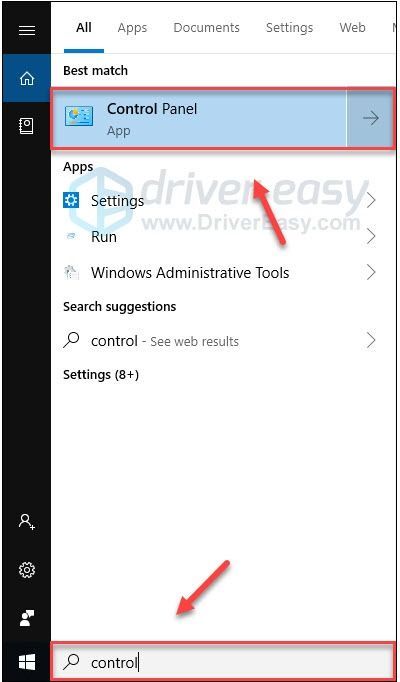
- Sa ilalim Tingnan ni , i-click Kategorya , at pagkatapos ay piliin I-uninstall ang isang program .
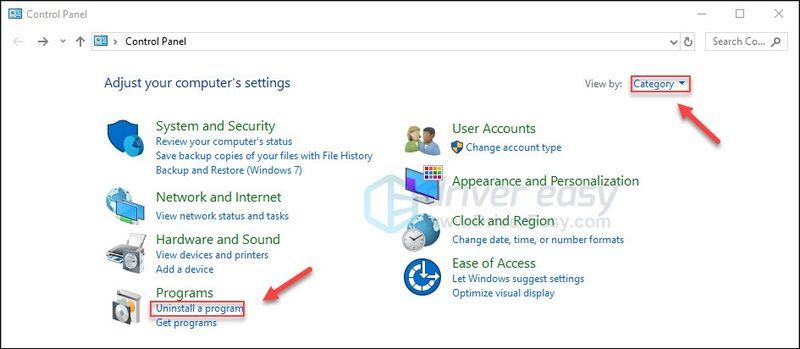
- I-right-click Hindi pagkakasundo at i-click I-uninstall .
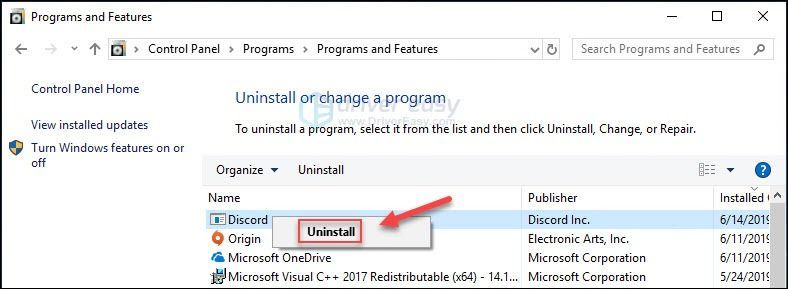
- I-download at i-install Hindi pagkakasundo . Suriin muli ang ppt function.
- hindi pagkakasundo
Siguraduhing ilakip ang URL ng artikulong ito kung kinakailangan para sa mas kapaki-pakinabang at mahusay na paggabay.
Ayusin 4: I-uninstall ang mga bagong naka-install na program
Kung mayroon kang isyung ito pagkatapos mong mag-update o mag-install ng ilang mga program, subukang i-uninstall ang mga ito, maaari itong malutas ang problema. Posibleng ang mga third-party na programa ay sumalungat sa Discord at nagkakagulo.
I-uninstall ang mga program pagkatapos ay suriin ang Discord.
Ayusin 5: Ayusin ang mga file ng system
Maraming mga isyu sa PC ang maaaring nauugnay sa mga sira na file ng system. Upang ayusin ang isyu, maaari mong gamitin ang Reimage upang ayusin at itayo muli ang nawawala at sirang mga file ng Windows system. Ang Reimage Windows Repair ay iniakma sa iyong partikular na system at gumagana sa pribado at awtomatikong paraan. Walang pinsala sa iyong PC at walang pag-aalala na mawala ang anumang mga programa at iyong personal na data.
isa) I-download at i-install ang Reimage.
2) Buksan ang Reimage at magpatakbo ng isang libreng pag-scan. Maaaring tumagal ito ng ilang minuto.
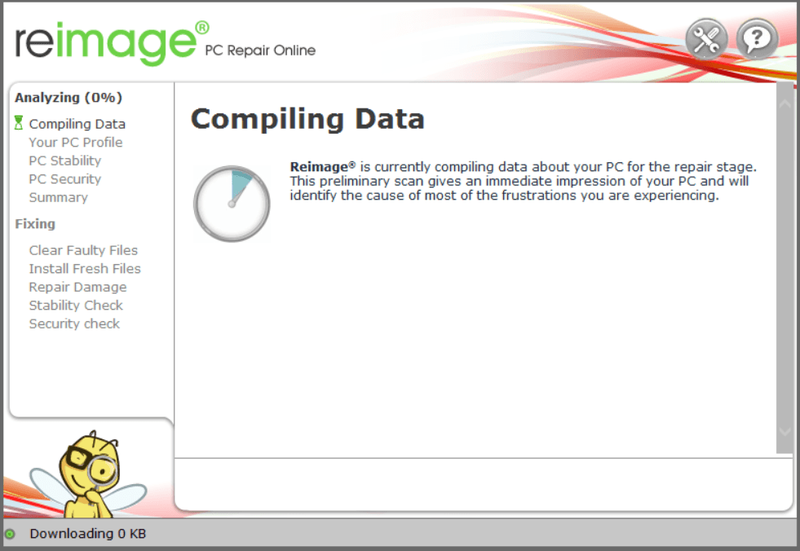
3) Makikita mo ang buod ng mga nakitang isyu sa iyong PC. I-click SIMULAN ANG PAG-AYOS at lahat ng mga isyu ay awtomatikong maaayos. (Kakailanganin mong bilhin ang buong bersyon. Ito ay may kasamang 60-araw na Money-Back Guarantee upang maaari kang mag-refund anumang oras kung hindi ayusin ng Reimage ang iyong problema).
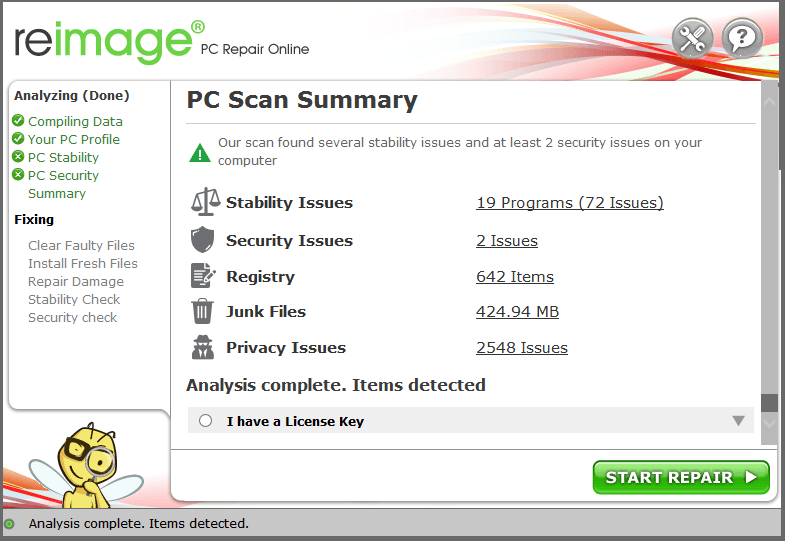 Tandaan: Kung kailangan mo ng anumang tulong, i-click ang tandang pananong sa kanang sulok sa itaas ng software.
Tandaan: Kung kailangan mo ng anumang tulong, i-click ang tandang pananong sa kanang sulok sa itaas ng software. Kung walang mga pag-aayos na gagana para sa iyo, maaari kang makipag-ugnayan Suporta sa Discord para matulungan ka nila.
Gusto naming makarinig mula sa iyo at handang tumulong, maaari kang mag-iwan ng mga komento sa ibaba kung mayroon kang mga katanungan o mungkahi.
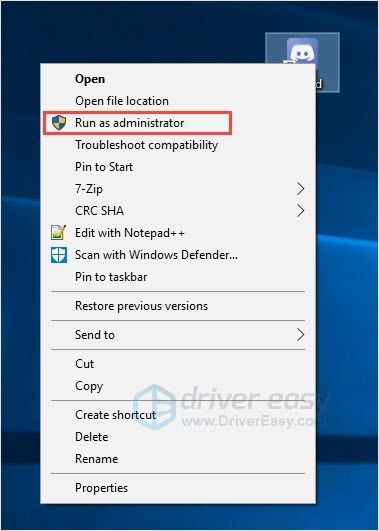
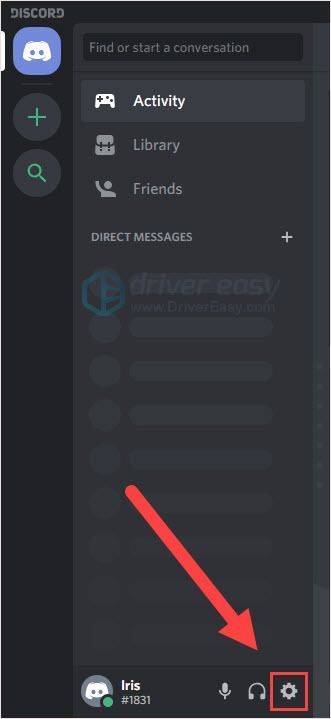
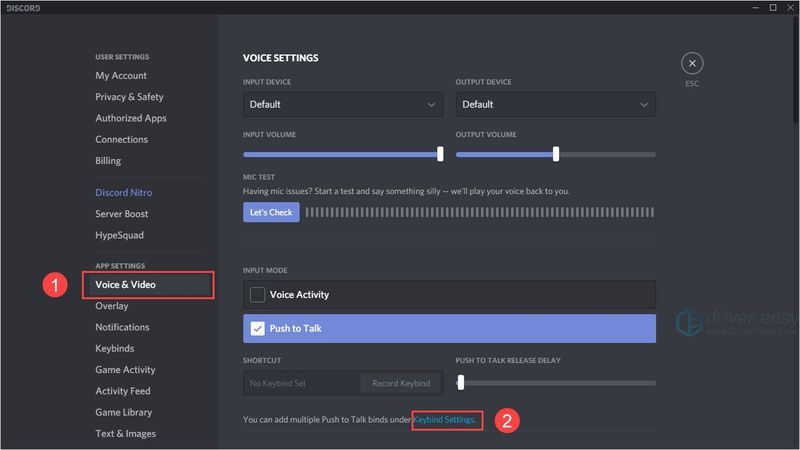
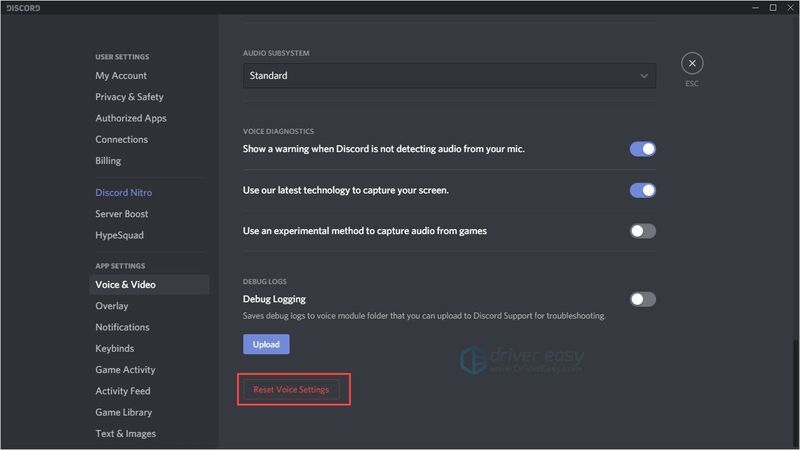
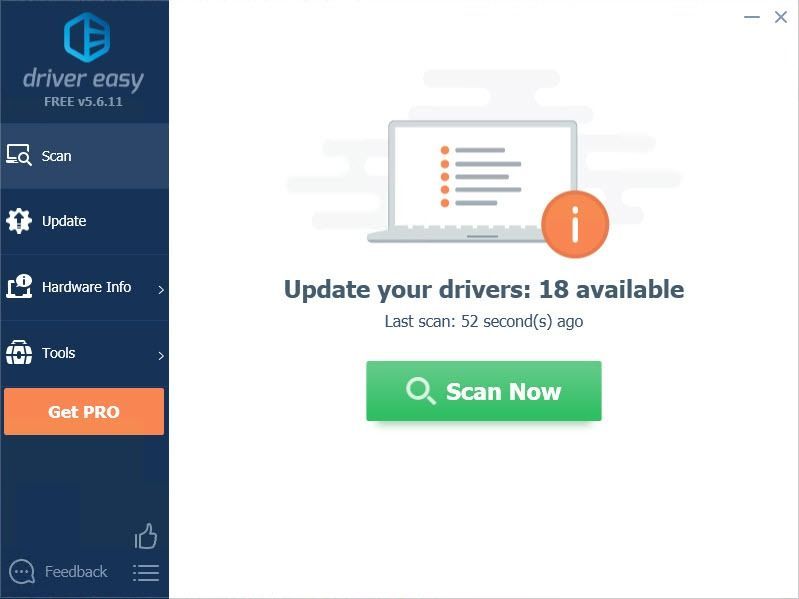
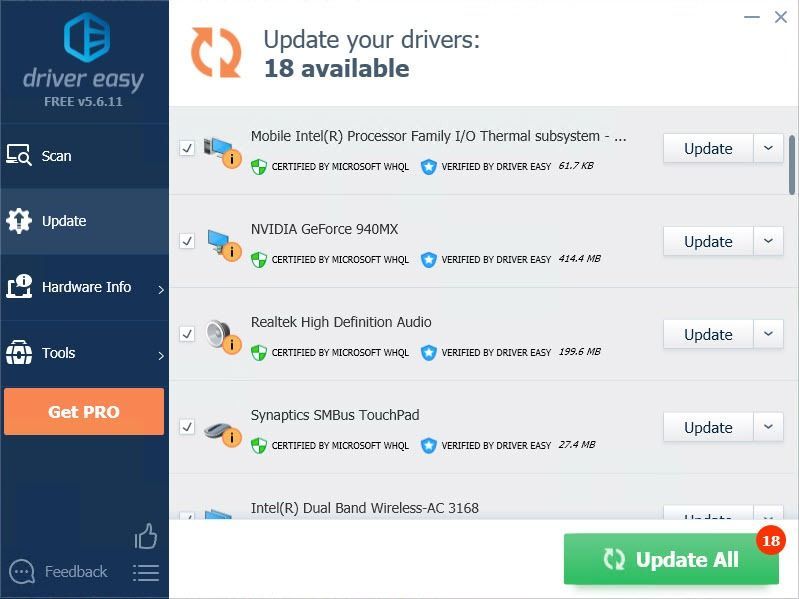
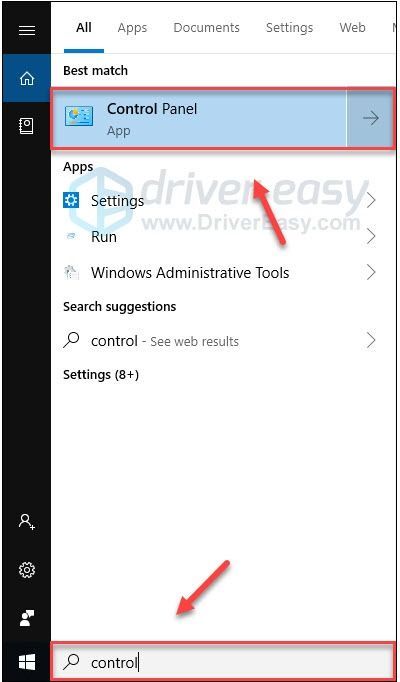
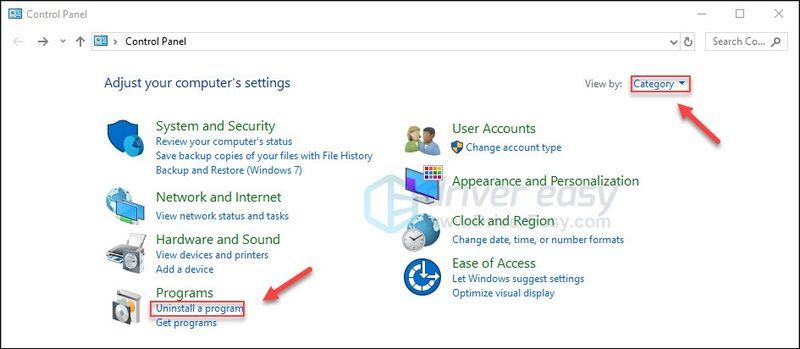
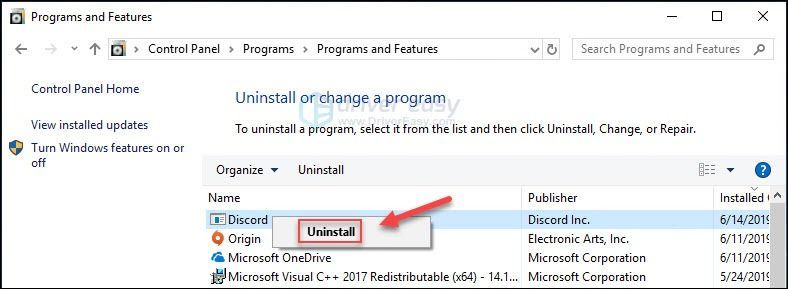


![[SOLVED] Horizon Zero Dawn Crashing sa PC](https://letmeknow.ch/img/program-issues/12/horizon-zero-dawn-crashing-pc.jpg)



![Nalutas: Windows 10/11 Slow Boot [2022 Guide]](https://letmeknow.ch/img/knowledge/70/solved-windows-10-11-slow-boot.png)